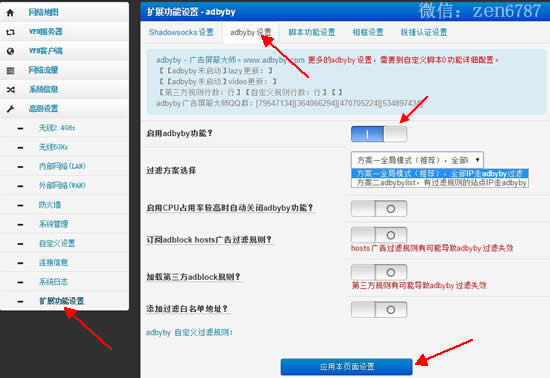- 添加新评论
- 阅读次数:
登录路由器后点击左侧边栏中的系统管理,右边切换到恢复/导出/上传设置,即可看到路由器参数(NVRAM)和路由器内部存储[脚本文件] (/etc/storage),分别点击两个恢复按钮即可将路由器恢复到原厂默认值。
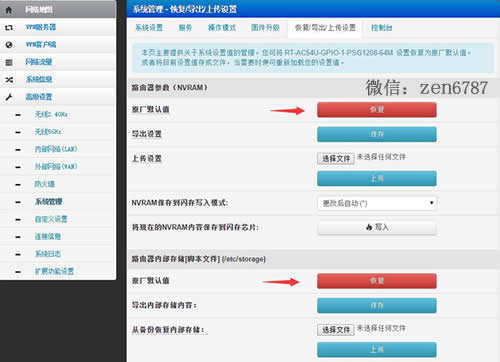
- 添加新评论
- 阅读次数:
华硕固件用起来不错,很稳定,可是在固件管理界面不能直接图形化操作QOS限速功能,需要在脚本中配置,下面就来说一下华硕固件QOS限速功能的配置方法。
登录华硕固件,打开左侧边栏中高级设置下面的自定义设置,然后打开右边的脚本,找到运行后,防火墙规则的重新开始:Emong's Qos 功能详细设置,如下图所示。
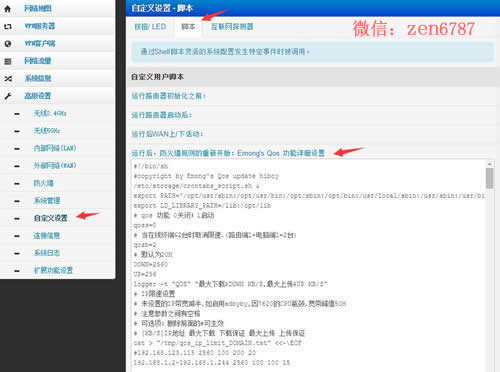
- 添加新评论
- 阅读次数:
有的网友反映K1K2刷了华硕固件后遇到定期掉线的现象,遇到这个问题的WAN联机类型都是PPPOE拨号上网,这里就来说一下具体的解决方法 ,不一定有效,可以尝试一下,也许就能解决问题,有不少网友反映已经解决。
华硕固件路由器界面左边点击外部网络WAN,然后在互联网设置中找到自适应LCP回应间隔,选择是,然后应用本页面配置即可,如下图所示。
- 添加新评论
- 阅读次数:
想把斐讯K2刷成别的固件的朋友在进入斐讯K2 uboot模式恢复老固件时降级失败提示the image is error就放弃这种方法吧,因为提示the image is error说明你的斐讯K2 uboot是新版本,被斐讯工程师屏蔽了,再尝试也没有意义了。
目前也没有好的解决方法,斐讯K2新固件降级开启Telnet服务教程及固件这种方法已经失效了,推荐大家参考:斐讯K2新版本固件4.5.4无损拆机ttl线刷教程。操作难度也不大,买一根usb转ttl线,几块钱就搞定了,喜欢动手的朋友可以尝试一下。
- 添加新评论
- 阅读次数:
1、在高级设置->无线2.4GHz->无线桥接中我们可以看到无线AP工作模式,我们选择AP-Client+AP,如下图。
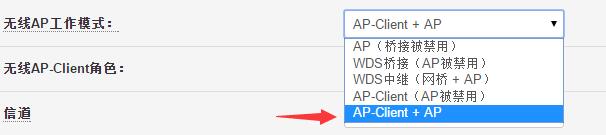
2、可以看到无线AP-Client角色有:LAN bridge和WAN(Wireless ISP),这里解释一下这两种角色。
- 添加新评论
- 阅读次数:
路由器刷过华硕固件之后,有的朋友不熟悉操作方法,这里来讲解一下如何给华硕固件设置宽带拨号上网的方法。
1、首先打开浏览器输入192.168.1.1登陆路由器,华硕固件帐号密码均为admin,WIFI默认密码是:1234567890
2、登陆路由器后点开高级设置->外部网络(WAN),可以看到右侧的互联网设置。
3、WAN联机类型选择PPPoE,用户名称和密码输入宽带帐号密码,别的不用改应用本页面设置即可。
- 添加新评论
- 阅读次数:
1、登陆路由器在网络->接口找到LAN,点击右边的修改进入到基本设置,修改IPv4地址,可以修改为:192.168.0.1、192.168.2.1、192.168.3.1,只要不与主路由IP一样即可。
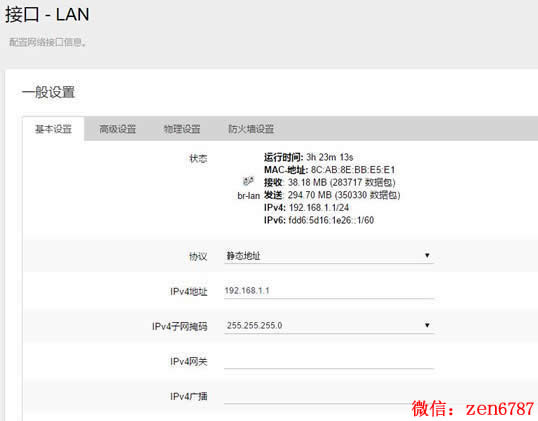
- 添加新评论
- 阅读次数:
由于小编手懒,就直接在网上找了教程,在这里转载过来。
1、进入路由管理界面后点击左侧的“接口”,选择“WAN”。
2、点击“协议”选项栏里的“DHCP客户端”改为“PPPoE”,点击“切换协议”。
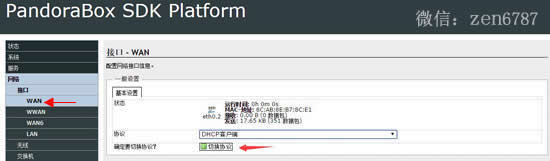
- 添加新评论
- 阅读次数:
斐讯K1或者K2刷完潘多拉之后,有的朋友不知道如何设置拨号上网,这里出个教程。
1、打开浏览器输入192.168.1.1进入潘多拉,用户名:root 密码:admin
2、登陆路由器后找到左侧的网络->接口,就看到右边的接口总览,如下图。
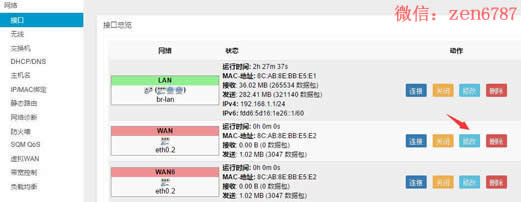
- 添加新评论
- 阅读次数: